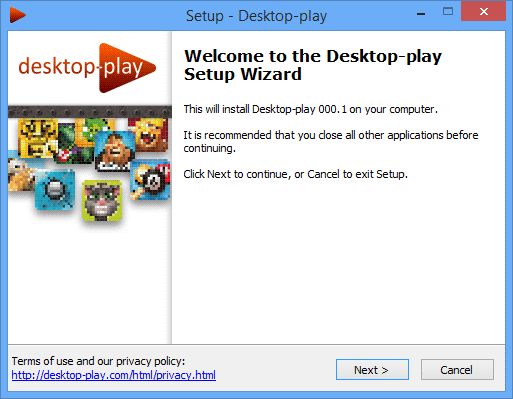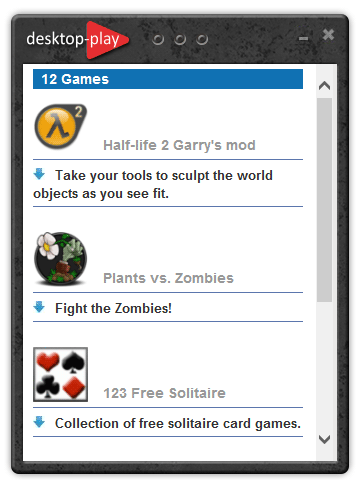Desktop Play, es una aplicación que según información encontrada en su sitio oficial, te dará acceso a gran cantidad de juegos con un solo clic y sin necesidad de descargarlos. Al revisar los textos disponibles en el sitio web también encontramos la mención Tuto4PC. Este nombre está ligado a un equipo de origen francés que desarrollan adware, por lo cual cualquier mención con este nombre debería hacer que te detengas antes de descargar cualquier cosa de esta página.
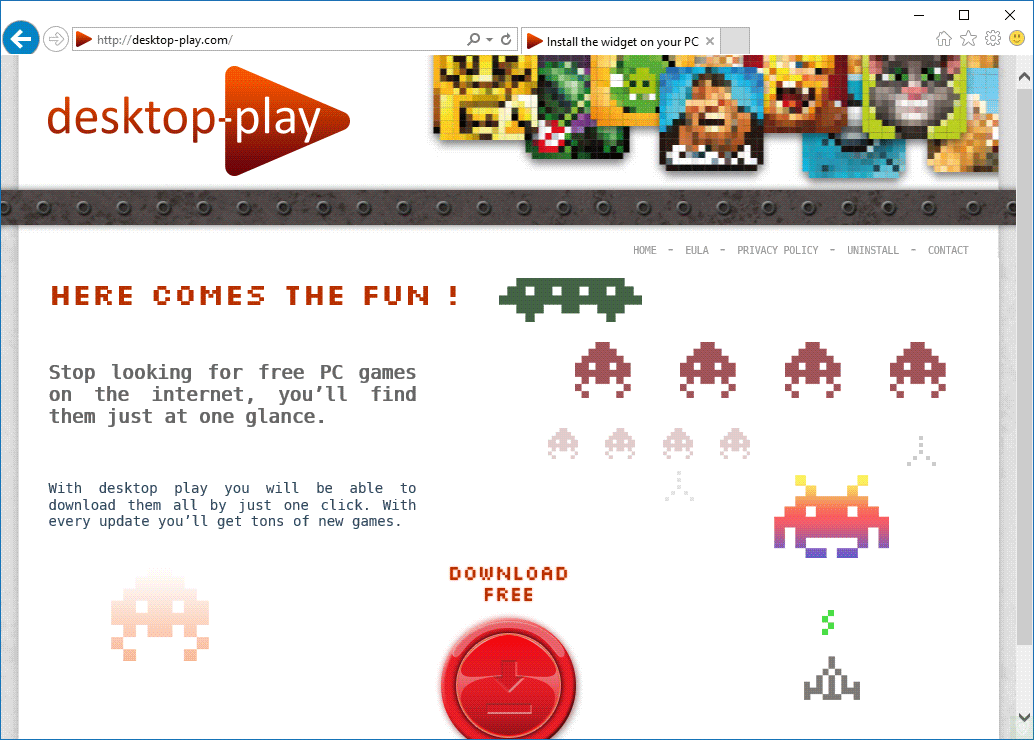
Desafortunadamente, este sitio web no es el único lugar en el que Desktop Play es ofrecido, como todo buen adware también es propuesto como opción adicional de gran cantidad de programas gratuitos; esta técnica les ayuda a alcanzar masivamente nuevos usuarios.
Como consecuencia, te estarás exponiendo a gran cantidad de publicidad y a ser molestado con sugerencias de juegos que en realidad no tienen nada de interesante.
Podríamos pensar al ver la imagen anterior que Desktop Play te permitirá jugar Half-Life 2, sin embargo solo se trata de una demostración, si deseas el juego completo deberás comprarlo para que la extensión funcione.
Desktop Play es un devorador de recursos, ya que sigue de cerca la actividad realizada con tu PC, por lo cuál notarás rápidamente problemas con el desempeño de tu equipo. Nuestra guía (completamente gratuita) te asistirá con la eliminación de Desktop Play, no olvides ejecutar todos los pasos de la guía, ya que te ayudarán también a eliminar cualquier otra infección que haya llegado al mismo tiempo.
En nuestro último análisis pudimos constatar que Desktop Play es considerado como adware por 6 antivirus.
Ver los 2 otros detecciones antivirus

¿Cómo eliminar Desktop Play ?
Eliminar Desktop Play con el programa Adwcleaner
Adwcleaner es un pequeño software que va eliminar Desktop Play pero también otros programas potencialmente no deseados.
- Descarga AdwCleaner dandole clic en el boton de abajo :
Descargar AdwCleaner - Ejecuta adwcleaner.exe (Si usas Windows Vista/7 u 8 presiona clic derecho y selecciona Ejecutar como Administrador.)
- Pulsar en el botón Escanear, y espera a que se realice el proceso, inmediatamente pulsa sobre el botón Limpiar.
- Espera a que se complete y sigue las instrucciones, si te pidiera Reiniciar el sistema Aceptas.
Eliminar Desktop Play con el programa MalwareBytes Anti-Malware
Malwarebytes Anti-Malware es uno de los mejores programas, desarrollado para detectar y proteger de manera sencilla, directa y simple contra el más actual y moderno malwares (códigos maliciosos) y un perfecto aleado de nuestro software Antivirus.

- Descarga Malwarebytes Anti-Malware dandole clic en el botón de abajo y lo guardas en el escritorio :
Versión Premium Versión gratuita (sin función de protección) - Haga doble clic en el archivo descargado para iniciar la instalación del software.
- Si es la primera vez que instalamos Malwarebytes, pulsamos en Arreglar ahora y depues Actualizar ahora.
- Vamos a la pestaña Analizar su PC.
- Elegimos Análisis completo.
- Pulsamos Analizar Ahora.
- Si nos sale aviso de nuevas actualizaciones, pulsamos en Actualizar Ahora.
- Una vez terminado, pulsamos en Todos a cuerentena.
- El sistema pedirá reiniciar para completar la limpieza.
Restablecer su navegador (si es necesario)
Si después de seguir todos los pasos anteriores Desktop Play está todavía presente en su computadora, usted puede reiniciar su navegador siguiendo las instrucciones de abajo.
- Abre Chrome
- Ir a las tres rayas en la esquina superior derecha
 y seleccionar Configuración.
y seleccionar Configuración. - Desplácese hacia abajo hasta el final de la página, y buscar Mostrar configuración avanzada.
- Desplácese hacia abajo una vez más al final de la página y haga clic en Restablecer configuración del explorador.
- Haga clic en Restablecer una vez más.
- Abre Firefox
- En la barra de direcciones de Firefox teclea about:support.
- En la página que se muestra, haz clic en Reiniciar Firefox .
- Abre Internet Explorer (en modo Escritorio si utilizas Internet Explorer 10 u 11)
- Haz clic en el icono Herramientas
 seleccione Opciones de Internet, ve a la pestaña Avanzada.
seleccione Opciones de Internet, ve a la pestaña Avanzada. - Seleccione el botón Reset.
- Habilitar Eliminar configuración personal.
- Haz clic, en el botón Restablecer.
- Reinicie Internet Explorer.